win10笔记本电脑忘记开机密码怎么解决
最近有不少win10笔记本电脑用户问小编自己忘记了开机密码怎么办。小编今天就给大家综合了多种方法让你即使在忘记密码以后也可以正常进入系统。
方法一、u盘制作pe系统
1.使用u盘制作一个uefi启动的pe系统,具体教程如下:uefi pe启动盘制作教程;
2.之后重启系统,启动电脑的菜单系统(按下键盘的f7、f11、f12或者esc),之后选择正确的u盘,选择uefi开头的选项,进入pe系统;
3.之后点击桌面上的【登录密码解除按钮】;
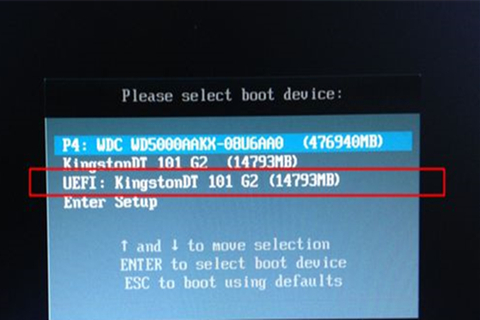
4.密码破解系统会自动提取sam文件,因此我们直接点击【打开】就会跳出所有该电脑的用户账号,选择自己平时使用的账户名,然后点击【解锁】,由于清理密码有概率失败,小伙伴们可以多解锁几次。当然你可以通过【修改密码】直接设置新的开机密码;
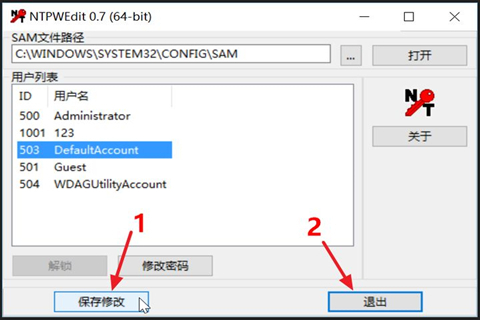
5.之后点击【保存修改】,重启电脑。就可以正常使用win10笔记本电脑了。
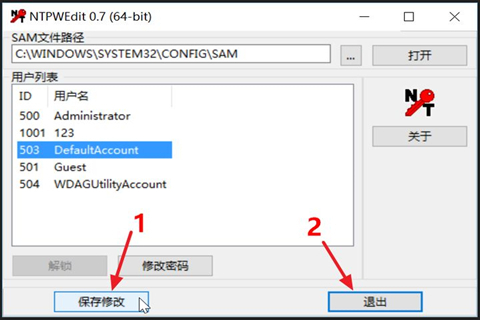
方法二、无u盘解除开机密码
当我们手头没有u盘也没有第二台电脑让我们制作pe系统的时候,我们可以使用以下方法破解win10笔记本电脑的开机密码:win10电脑忘记开机密码的解决方法。不过这种方法有一定概率失败,小编这里还是推荐大家使用u盘制作pe系统。
以上就是win10笔记本电脑在忘记开机密码以后的解决方法了,希望对各位小伙伴们有所帮助。
相关教程:win8系统取消开机密码我告诉你msdn版权声明:以上内容作者已申请原创保护,未经允许不得转载,侵权必究!授权事宜、对本内容有异议或投诉,敬请联系网站管理员,我们将尽快回复您,谢谢合作!










